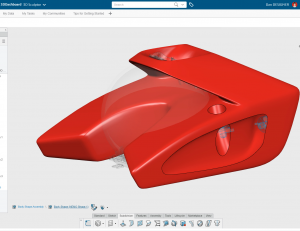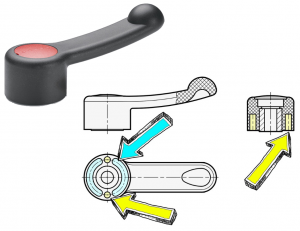TopSolid7 Rewolucyjny CAD/CAM (cz.1 PDM i komponenty)
PDM w TopSolid7
Zarządzanie projektem nigdy nie było takie łatwe.
TopSolid 7 jest środowiskiem CAD/CAM wyposażonym we wszystkie niezbędne narzędzia dla konstruktora i technologa. Najczęstszym problemem takich systemów było generowanie olbrzymiej ilości plików dla poszczególnych modułów (osobny plik dla części, złożenia, dokumentacji płaskiej, plików CAM, itd.).
Przeanalizujmy przykład: wykonania kompleksowego projektu, należy wykonać modele części, zbudować złożenia i ewentualnie podzielić na podzespoły. W kolejnym kroku analizy wytrzymałościowe, ruchowe (kinematyka i dynamika). Następnie powstaje dokumentacja wykonawczą i montażową. Projekt po zatwierdzeniu od strony konstrukcyjnej „wędruje” do CAM-a gdzie wykonujemy technologie dla poszczególnych części (frezowanie, toczenie)i generujemy pliki ISO. Do samego projektu wchodzą też takie pozycję jak specyfikacje techniczne wykorzystanych gotowych podzespołów, założenia projektowe, kopie poprzednich wersji projektu itd. W tradycyjnych systemach CAD/CAM w takim projekcie z pewnością mielibyśmy rozbudowana strukturę drzewiastą, z olbrzymią ilością plików na dysku komputera , po której ciężko się poruszać i utrzymać porządek.
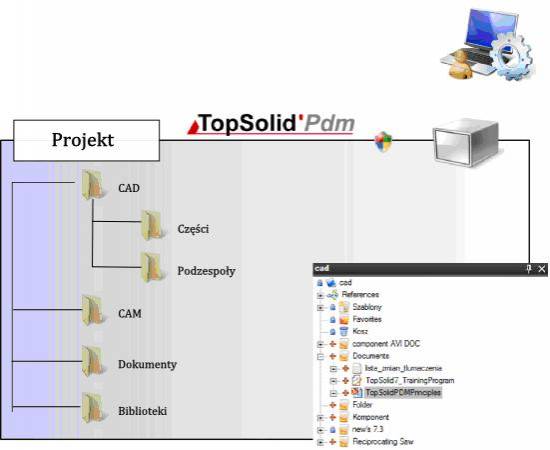
Dlatego patrząc z punktu widzenia praktycznego najlepiej mieć informacje o projekcie wraz ze wszystkimi niezbędnymi dokumentami w jednym miejscu, które to dane tworzą jedną spójną całość i są zarządzane przez jeden system, który również kontroluje dostęp do danych.
Takie właśnie rozwiązanie proponuje PDM w TopSolid7.
Nie mamy tu takich standardowych poleceń jak „Otwórz plik” czy „Zapisz plik”. Przechodzimy o poziom wyżej, otwieramy lub zapisujemy cały projekt, tworząc nowy dokument np. część przyporządkowujemy ją do odpowiedniego projektu.
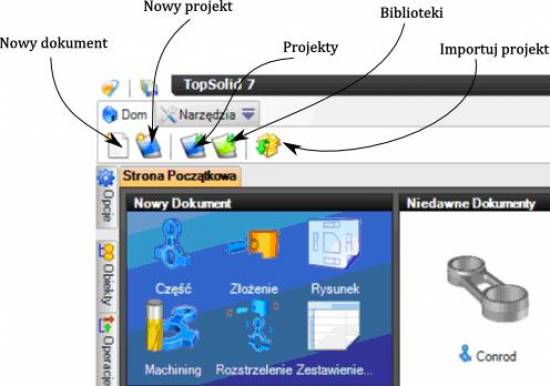
Poruszanie się po projekcie jest tak samo łatwo jak poruszanie się po systemie windows wraz z takimi mechanizmami jak przeciągnij i upuść ( z ang. Drag & Drop), tworzenie folderów, do projektu można wstawiać dowolne dokumenty np. dokumenty pakietu MS Office, pliki Audio i Video, pdf. Wystarczy dwukrotnie kliknąć żeby otworzyć wybrany dokument.
Fragmenty lub całe projekty możemy eksportować w wygodne paczki, o specjalnym rozszerzeniu. Dzięki czemu wymiana danych z innymi współpracownikami którzy nie pracują na naszym serwerze PDM jest bezpieczna i bezstratna.
PDM w TopSolid7 zapewnia:
- Przeglądanie historii w określonym przedziale czasu, dla wybranych osób lub wszystkich użytkowników po wybranych kryteriach np. aktualizacja, eksport, import itp. Przywracanie poprzednich wersji projektu złożeń plików CAM i programów ISO.
- Zarządzanie połączeniami między plikami. Np. zmiana nazwy czy lokalizacji części modyfikuje wszystkie połączenia z zespołami w których ta część była wykorzystana.
- Wersjonowanie wszystkich elementów projektu.
- Zarządzanie kontem, określanie takich danych jak imię, nazwisko, inicjały, hasło
- Konfiguracja lokalnego PDM, w przypadku jednego stanowiska TopSolida pliki PDM znajdują się lokalnie na komputerze, zatem mamy możliwość określenia ich lokalizacji.
- Zarządzać użytkownikami, grupami użytkowników i bezpieczeństwem danych.
- Zarządzać automatyczną numeracją części, można tworzyć typy składające się z kombinacji licznika, tekstu i daty itp.
- Zarządzanie plikami wszystkich modułów TopSolid 7: CAD, Draft, CAM, także programami obróbczymi ISO
- Zarządzać cyklem życia produktu tj. tworzymy statusy dla poszczególnych stanów takich jak niezatwierdzone, zatwierdzone, przestarzałe, do wykonania na CNC, itp
- Zarządzać przepływem dokumentów tzw. Workflow, mechanizm obiegu dokumentów i prowadzenia pracy grupowej.
PDM w TopSolid7 proponuje zupełnie inne i świeże podejście do procesu powstawania produktu.
PDM w TopSolid 7 jest natywnie wbudowany w system i nie jest w przeciwieństwie do innych systemów CAD/CAM osobnym modułem opcjonalnym.
Inteligentne komponenty.
TopSolid7 posiada unikatowy funkcjonalność inteligentnych komponentów i mechanizm prostego ich tworzenia. W dzisiejszych czasach dostęp do modeli komponentów jest prosty poprzez internet, szybko można znaleźć model 3D na stronie producenta. TopSolid 7 ma mechanizm łatwego dodawania takich obiektów do bibliotek, to znaczy definiowania pozycjonowania, typoszeregów, podpinania operacji technologicznych ewentualnie kinematyki.
Na czym polega inteligencja komponentów?
W środowisku zaimplementowane są mechanizmy pozwalające na automatyczny dobór wstawianego komponentu określony warunkami oraz automatyczne wykonywanie procesów technologicznych. Na przykład w sytuacji kiedy łożyskujemy wałek nie musimy wyszukiwać serii łożyska dla danego typu, wystarczy że wskażemy na wałku powierzchnię pod łożysko a seria zostanie zaproponowana automatycznie. Nic nie stoi na przeszkodzie żeby następnie wybrać pierścień osadczy dopasowany do średnicy wałka, który wykona pod siebie odpowiedni kanałek.
To rozwiązanie nie wymaga już od konstruktora wcześniejszego przygotowywania otworów pod śruby itp. ponieważ teraz to komponent odpowiada za „zrobienie dla siebie miejsca”.
I na jakiej zasadzie się takie komponenty tworzy?
Kluczową sprawą jest przyswojenie sobie faktu, że środowisko jest ściśle obiektowe, w praktyce oznacza to, że każdy dokument, model, linia czy punkt są obiektami. Projekt powstaje z klocków.
Takie podejście jeśli chodzi o komponenty pozwala bardzo łatwo zaadoptować zaimportowaną geometrię o czym przekonamy się za chwilę.
W skład standardowego komponentu wchodzi pięć typów obiektów takich jak:
- Model. Zawiera geometrię komponentu.
- Typoszereg (rodzina) Dokument powiązany jest z modelem w nim zawarte są wszystkie kody katalogowe.
- Funkcja. Jest to centralny dokument, stanowiący pomost pomiędzy modelem a procesem i modelem a kreatorem.
- Proces. Zawiera operacje technologiczne jakie ma wykonywać komponent takie jak otwory, kieszenie, rowki itp.
- Kreator (pozycjonowanie). Zawarty w nim jest sposób pozycjonowania elementu oraz zasady określające automatyczny dobór właściwego wariantu z typoszeregu.
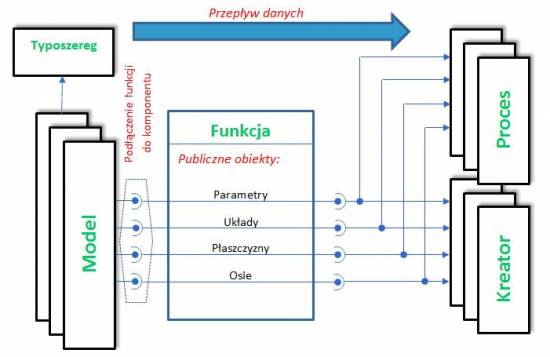
Schemat1. Budowa komponentu.
Na powyższym schemacie widać, że stworzenie komponentu na podstawie zaimportowanej geometrii będzie wymagało wyłącznie podpięcia odpowiedniej funkcji. Przez podpięcie należy rozumieć stworzenie odpowiednich parametrów, układów, płaszczyzn oraz osi w dokumencie modelu i przekazaniu ich funkcji.
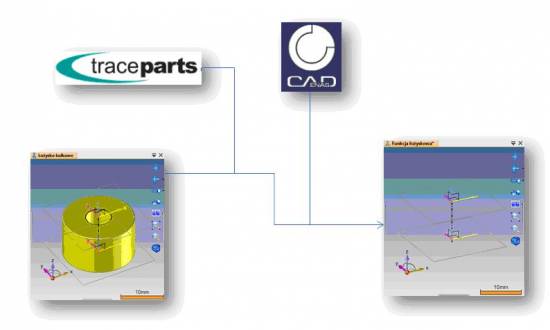
Wiele modeli może być podpiętych do jednej funkcji, tak samo do jednej funkcji możemy podpiąć dowolną ilość kreatorów i procesów. Takie rozwiązanie pozwala uniknąć powtarzania tej samej pracy.
W celu przedstawienia budowy takiego komponentu prześledzimy tworzenie uproszczonego modelu łożyska dopasowanego do gniazda.
Krok 1. W pierwszej kolejności wykonujemy parametryczny model (część)* łożyska, czyli geometria będzie oparta na parametrach takich jak średnica wewnętrzna, zewnętrzna łożyska oraz jego grubość.
Krok 2. Dzięki temu, że model jest parametryczny możemy utworzyć na jego podstawie typoszereg (family)*, zasada tworzenia takiego dokumentu polega na przeciągnięciu w jego obszar metodą drag & drop modelu z pierwszego kroku oraz przeciągnięcia do tabeli parametrów, które mają być zmieniane w zależności od typoszeregu (kodu) i wypełnieniu kolejnych pól tabeli.
Krok 3. Teraz zajmiemy się centralnym dokumentem czyli funkcją (part function)*. Nazwiemy ją funkcja łożyskowa. Jak to było wspomniane wcześniej jest to obiekt odpowiedzialny za sprzęgnięcie modelu z procesem i kreatorem. W dokumencie funkcyjnym tworzymy parametry, na ich podstawie budujemy model pomocniczy (taki sam wygląd jak łożysko) a następnie w oparciu o utworzony model tworzymy układy współrzędnych, płaszczyzny i oś. Wszystkie utworzone obiekty upubliczniamy (funkcja publikacje), aby uwidocznić je dla innych dokumentów. Można wywnioskować, że działanie funkcji to będzie powiązanie poszczególnych parametrów i obiektów modelu z funkcją (patrz schemat 1) co w rezultacie powoduje że, funkcja będzie się zmieniać wraz z modelem (przechwytuje wartości parametrów z modelu).
Krok 4. Następnie podłączamy funkcję do modelu z pierwszego kroku. Wystarczy otworzyć dokument łożyska wybrać podłącz funkcje i powiązać odpowiednie parametry i obiekty.
Krok 5. Łożysko już jest odpowiednio przygotowane do współpracy z procesami i kreatorami dzięki funkcji łożyskowej. Wykonamy na niej oparty proces (part proces)*. Rezultat jaki chcemy uzyskać to wykonanie procesu technologicznego po wstawieniu łożyska do złożenia. Komponent ma wykonać otwór równy jego zewnętrznej średnicy. Całość tego zadania sprowadzą się do przeciągnięcia funkcji w obszar dokumentu, wykonania pomocniczej bryły w której wykonamy operację wiercenia i określenia jej jako nasz proces, a średnicę otworu ustalamy równą średnicy łożyska. Model przekazuje parametry funkcji i to gwarantuje prawidłowe wykonanie otworu pod komponent.
Krok 6. Ostatnim krokiem jest wykonanie kreatora (kreator)*, oczywiście nie jest to wymagane. Dokument wykorzystamy do dwóch celów tj. określimy szybki sposób pozycjonowania komponentu w złożeniu oraz ustalimy regułę automatycznego doboru kodu łożyska z typoszeregu. Tak jak to miało miejsce w poprzednim kroku, przeciągamy funkcję w obszar dokumentu celem powiązania jej z kreatorem. W pierwszej kolejności określamy pozycjonowanie wybierając więz układ na układzie i wskazujemy układ źródłowy i układ docelowy, odpowiednio układ łożyska, układ absolutny. Teraz jeśli wstawimy łożysko do złożenia i wskażemy płaską powierzchnie na której chcemy je położyć to zostaną wyprowadzone wymiary od najbliższych krawędzi, a w przypadku pokazania powierzchni cylindrycznej będzie wstawione dokładnie w miejsce otworu (patrz poniższy film). Drugim zadaniem było ustawienie reguły wyszukiwania kodu z zakresu, żeby to wykonać wystarczy wywołać funkcję reguła rule wybrać z listy parametr stanowiący kryterium doboru kodu, operator równania (=,, itd.), typ optymalizacji (wartość maksymalna, minimalna, środkowa, równa) oraz określić pytanie widoczne podczas wstawiania komponentu do złożenia (ma one nam podpowiedzieć co musimy wskazać żeby program wybrał dla nas odpowiednią pozycję z typoszeregu). Gdy tak zrobimy to na podstawie średnicy otworu gniazda dobrane zostanie pasujące łożysko.
* nazwa dokumentu w TopSolid7
Pozycjonowanie_proces AVI
Zachęcamy do przyłączenia się do Programu Partnerskiego i pobrania darmowej rocznej komercyjnej wersji CAD/CAM TopSolid7 (http://www.tsintegracje.pl/index.php?id=196)

Projektowanie w SOLIDWORKS - Multibody czy złożenie?

Solid Edge 2023 - nowości w tegorocznej odsłonie

15 lat Premium Solutions Polska - wywiad ze Sławomirem Wenckiem
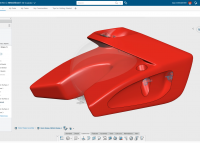
Wyjątkowość produktu zaczyna się od projektu w chmurze

Testujemy Lenovo ThinkPad P14s 2. Generacji

Ulepszenie projektu z wykorzystaniem symulacji w Creo Parametric